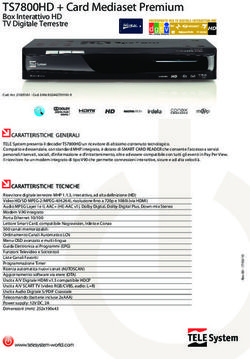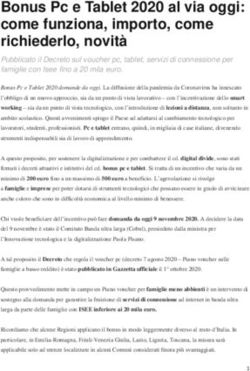Produzione del fotopiano di una - Uso del software RDF per la
←
→
Trascrizione del contenuto della pagina
Se il tuo browser non visualizza correttamente la pagina, ti preghiamo di leggere il contenuto della pagina quaggiù
UNIVERSITÀ DI CAGLIARI FACOLTÀ DI INGEGNERIA E ARCHITETTURA
CORSO DI LAUREA MAGISTRALE IN ARCHITETTURA A.A. 2014-15
LABORATORIO INTEGRATO DI RILIEVO E RESTAURO – MODULO RILIEVO
DOCENTE PROF: VINCENZO BAGNOLO
Uso del software RDF per la
produzione del fotopiano di una
facciata edilizia
03-10-2014_ING. CRISTINA VANINI - TUTOR DEL CORSODOVE TROVARE IL SOFTWARE RDF
http://circe.iuav.it/labfot/software/soft_rdf.html
L'uso del software RDF è consentito liberamente a scopo didattico
Il software è stato sviluppato dal Laboratorio di Fotogrammetria CIRCE
dell'Università IUAV di VeneziaVANTAGGI - SVANTAGGI L'uso del software RDF è molto semplice, ed efficace ai fini dell'elaborato richiesto nel corso Assieme al software si scarica una breve guida in pdf che espone in modo esaustivo l'uso del metodo analitico L'interfaccia è molto essenziale. Il processo da eseguire è rigido: non è consigliato annullare operazioni errate nel processo di raddrizzamento perché il software può mantenere memoria, quindi si consiglia di riavviare tutto il processo in caso di ripensamenti. L'immagine raddrizzata che si ottiene presenta le giuste proporzioni tra altezza e larghezza degli oggetti ma va opportunamente scalata in un programma CAD, appoggiandosi a misure note. Le fotografie utilizzate devono agevolare il lavoro e quindi essere opportunamente finalizzate – vedremo come.
COME SCEGLIERE IL SOGGETTO MIGLIORE Premesso che la facciata individuata deve presentare un minimo di degrado tale da permettere l'esercitazione di restauro nel secondo modulo del corso..... Sceglieremo il soggetto in base alla possibilità di utilizzo di questo software, basandoci su opportuni accorgimenti nelle prese fotografiche, al fine di agevolare il lavoro di raddrizzamento In condizioni standard, si può ritenere piana una facciata con sporgenze di 10 cm riprese da 20 m di distanza
ACCORGIMENTI PER IL RILIEVO FOTOGRAFICO
fotografie frontali
Poter eseguire fotografie il più possibile frontali rispetto agli elementi della
facciata, perciò:
- prediligere situazioni in cui c'è spazio libero di fronte alla facciata
- se l'edificio è alto salire negli edifici prospicienti per fotografare le parti
più alte
- evitare i casi in cui sono sempre presenti auto o altri elementi che
occultano parte della facciata
N.B. RDF lavora solo con fotografie in orizzontale, quindi se l'oggetto viene
ripreso ruotando la macchina fotografica occorrerà eseguire il raddrizzamento
con la foto comunque orizzontale e quindi pensare le misure invertite (le altezze
sull'asse x e le larghezze sull'asse y), e quindi ruotare il risultato a posteriori, da
altro softwareACCORGIMENTI PER IL RILIEVO FOTOGRAFICO
“concatenare” i fotogrammi
Poiché nella maggior parte dei casi non sarà possibile ottenere il
fotoraddrizzamento dell'intera facciata con un singolo fotogramma,
occorrerà realizzare (in modo non automatico) un mosaico che unirà il
raddrizzamento di singole parti della facciata opportunamente tassellate.
Pianificare il rilievo fotografico della facciata per ottenere fotografie che si
sovrappongano parzialmente l'una con l'altra, così che i rispettivi
raddrizzamenti possano essere uniti in modo determinato ai tasselli
precedentemente raddrizzati.ACCORGIMENTI PER IL RILIEVO FOTOGRAFICO
“concatenare” i fotogrammiACCORGIMENTI PER IL RILIEVO FOTOGRAFICO
“scomporre” la facciata in piani
«RDF realizza il raddrizzamento di immagini digitali di oggetti piani o che
possono essere considerati tali», e cioè con uno scarto massimo di 10
cm.
Pertanto, se nella facciata sono presenti elementi aggettanti, questi
vanno raddrizzati separatamente, ripetendo il processo sulle stesse
fotografie ma appoggiandosi a punti appartenenti al piano interessato di
volta in voltaACCORGIMENTI PER IL RILIEVO FOTOGRAFICO
“scomporre” la facciata in pianiACCORGIMENTI PER IL RILIEVO FOTOGRAFICO
scegliere la luce giusta
Fare le foto in un momento della giornata in cui la facciata scelta non
presenti illuminazione diretta, tale da generare ombre portate da altri
edifici o oggetti vicini, oppure proiettate da elementi aggettanti della
facciata (come balconi, cornici etc.)
Eseguire possibilmente tutte le prese fotografiche allo stesso momento,
quindi con la stessa luce
In genere gli orari migliori, a seconda dei casi, sono il primo mattino e la sera
prima del tramonto
Infatti, per quanto le ombre possano in certi casi essere rimosse con il
fotoritocco, tale prassi non ci consentirebbe di essere coerenti col rilievo
del degrado nel punto interessato dalla zona d'ombra
Altri effetti, come il riflesso della luce sui vetri delle finestre, possono essere
invece attenuati con l'uso del fotoritocco, in modo da non alterare l'aspetto
materico dell'oggetto fotografatoACCORGIMENTI PER IL RILIEVO FOTOGRAFICO
scegliere la luce giusta
NO – con ombre portate SI – senza ombreACCORGIMENTI PER IL RILIEVO FOTOGRAFICO
impostare la fotocamera
Impostare la fotocamera sulla risoluzione massima ottenibile, in modo da
ottimizzare la precisione del prodotto finale
Impostare le dimensioni del fotogramma standard, normalmente utilizzato
dalle fotocamere compatte, aspect ratio 4/3
quindi non riprese panoramiche, 16/9 o altro
Non impostare particolari deformazioni angolari che il programma non
riuscirebbe a raddrizzare correttamente
Produrre tutto il lavoro di raddrizzamento adoperando un rilievo
fotografico eseguito con la stessa fotocamera e le impostazioni
mantenute costanti per tutti i fotogrammi
Volendo potete eseguire gli stessi scatti con diverse fotocamere e confrontare i
risultati ottenuti con RDFEsercitazione su RDF metodo geometrico
ESEMPIO PRATICO_raddrizzamento facciata
via Canelles n. 62-64 in Castelloavvio RDF e selezione metodo geometrico
interfaccia e apertura immagine iniziale
apertura del navigatore per spostarsi sull'immagine
procedura di individuazione rette parallele
rette parallele e calcolo punti di fuga e parametri
evidenziazione delle 4 rette usate nel raddrizzamento
N.B. questa immagine è realizzata con altro software col solo intento di
mostrare per intero le rette utilizzate.
Per eseguire il processo sono sufficienti 2 rette orizzontali e 2 verticali.selezione area di ricampionamento
selezione del tipo di interpolazione
RDF: definizione del rapporto x/y
RDF: definizione del rapporto x/y
passaggio 1: inserire misura in metri della
larghezza dell'oggetto di riferimento
passaggio 2: misurare la
larghezza corrispondente
sull'immagine
ripetere la procedura per l'altezzadefinizione della dimensione dell'immagine corretta e anteprima
avvio RDF elaborazione immagine corretta
salvataggio dell'immagine corretta
Verifica della dimensione da software manipolazione di immagini
scalare l'immagine con software CAD sulla base di misure note
esempio di alcune misure deducibili dalla prima parte raddrizzata
parti utilizzabili per il mosaico finale
raddrizzamento di una porta con processo separato su altro piano
note Nell'esempio mostrato le rette utilizzate per individuare i punti di fuga dell'immagine sono coincidenti con le misure note prese in facciata. Ciò non deve avvenire necessariamente: infatti il riferimento alle dimensioni lineari può essere usato indipendentemente solo per la messa in scala dell'immagine A seconda dei casi può giovare procedere col raddrizzamento di piccole porzioni di facciata per minimizzare le deformazioni dovute alla curvatura dell'obiettivo fotografico
esempio di fotoraddrizzamento e restituzione in CAD
CORSO INEGRATO DI RILIEVO E RESTAURO - A.A. 2013-14. TRATTO DAGLI ELABORATI FINALI DEGLI STUDENTI:
P. MELONI, M. VERONI, C. ROSSIriepilogo dei passaggi da eseguire col METODO GEOMETRICO
seguire la sequenza
1. Immagine iniziale_apri
2. Visualizza navigatore e pan/zoom
3. Individua rette (orizzontali e verticali)
4. Calcolo punti di fuga (eseguibile dalla finestra Individua rette parallele)
5. Calcolo parametri (eseguibile dalla finestra Individua rette parallele)
6. Seleziona area di ricampionamento
7. Selezione del tipo di Interpolazione
8. RDF. Definizione del rapporto x-y
9. Definizione delle dimensioni dell'immagine corretta (nella finestra del
rapporto x-y)
10. RDF
11. Immagine corretta_salva
Da altri software:
12. Verificare la dimensione e risoluzione dell'immagine
13. Scalare l'immagine in CADEsercitazione su RDF metodo analitico
il manuale Quando si scarica il software, nella stessa cartella del file eseguibile del programma, troverete un il manuale_RDF in formato PDF. In questo breve testo, potrete trovare informazioni generali e la spiegazione passo per passo dell'utilizzo del METODO ANALITICO. Alla fine del manuale sono anche presenti le indicazioni per l'ESPORTAZIONE DI PUNTI IN FORMATO DXF, valide per entrambi i metodi analitico e geometrico. Poiché il metodo è spiegato in modo molto chiaro ed esaustivo nel manuale, sarebbe ridondante ripetere le sequenze, pertanto si accenna soltanto ad alcune considerazioni.
METODO ANALITICO_alcune precisazioni La tabella delle coordinate oggetto può essere editata direttamente dentro RDF e non necessariamente importata Attenzione: è necessario che i nomi dei punti nella tabella coordinate immagine corrisponda ai relativi punti collimati sull'immagine Avendo a disposizione una o più misure note, siamo noi a definire l'origine degli assi x e y per assegnare le coordinate oggetto. Riprendendo il nostro esempio, essendoci basati sulla porta avremo punto 1. x = 0 e y = 0 punto 2. x = 1,1 e y = 0 punto 3. x = 1,1 e y = 2,3 punto 4. x = 0 e y = 2,3
riepilogo dei passaggi da eseguire col METODO ANALITICO 1. Immagine iniziale_apri 2. Visualizza navigatore e pan/zoom 3. Tabelle_coordinate oggetto_visualizza 4. Tabelle_coordinate immagine_visualizza 5. Collimazione dei punti sull'immagine 6. Tabelle_coordinate unione_visualizza e selezionare Crea file fot. 7. Tabelle_residui (calcolare i parametri e verificare i residui) 8. Seleziona area di ricampionamento 9. Selezione del tipo di Interpolazione 10. RDF. Definizione del rapporto x-y 11. Definizione delle dimensioni dell'immagine corretta (nella finestra del rapporto x-y) 12. RDF 13. Immagine corretta_salva Da altri software: 14. Verificare la dimensione e risoluzione dell'immagine 15. Scalare l'immagine in CAD
Puoi anche leggere